在多功能托盘中装入纸张
最近更新 : 28-Feb-2008
发行编号 : 8100078000
解决方法
| 纸张类型 | 纸张尺寸 |
普通纸 (60 - 89 g/m ) )重磅纸 (90 - 163 g/m  ) ) |
A4、B5、A5、Legal、Letter、Executive、16K |
| 自定义纸张尺寸(宽度为 76.2 至 215.9 毫米;长度为 127.0 至 355.6 毫米) | |
| 透明胶片 | A4、Letter |
| 标签 | A4、Letter |
| 索引卡片 | 索引卡片 |
| 信封 | 信封 DL、信封 COM10、信封 C5、信封 Monarch |
- 有关适用纸张的详细信息,请参阅 [适用的纸张]。
- 有关拆装多功能托盘的详细信息,请参阅 [多功能托盘或纸盒的拆装注意事项]。
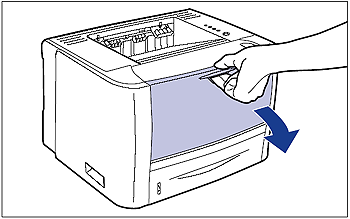
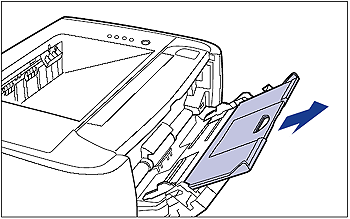
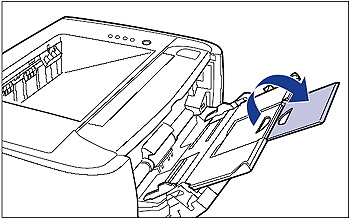
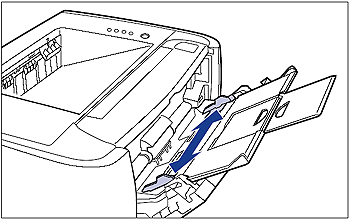
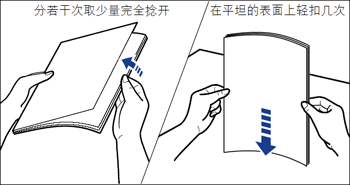
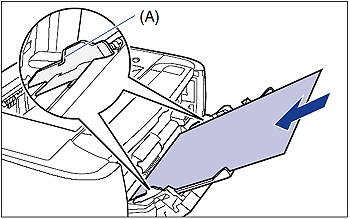
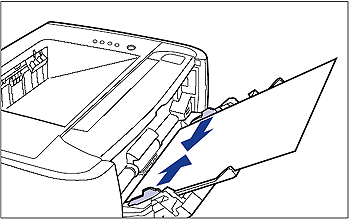
- 信封:信封 DL、信封 COM10、信封 C5、信封 Monarch
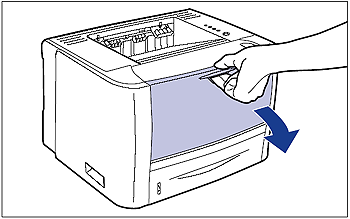
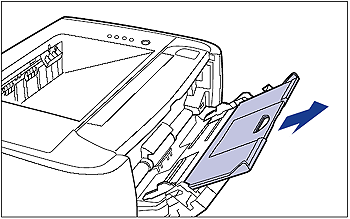
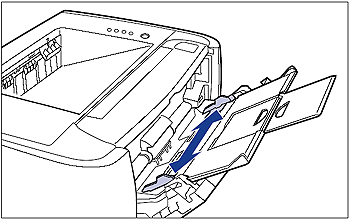
 将信封叠放在平坦的表面上,压平信封叠以排出残留的空气,并确保边缘已压紧。
将信封叠放在平坦的表面上,压平信封叠以排出残留的空气,并确保边缘已压紧。
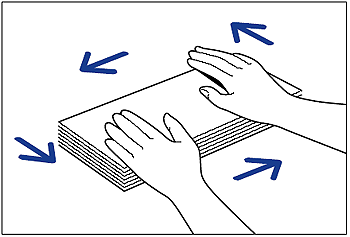
 如下图所示,使信封硬边角松散开来,并压平卷曲的地方。
如下图所示,使信封硬边角松散开来,并压平卷曲的地方。
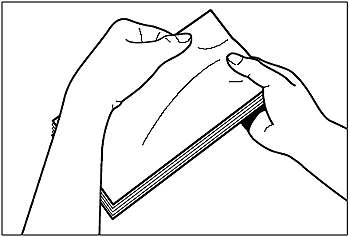
 在平坦的表面上将信封的边缘对齐。
在平坦的表面上将信封的边缘对齐。
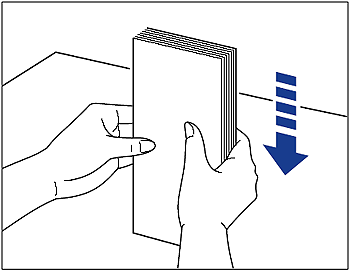
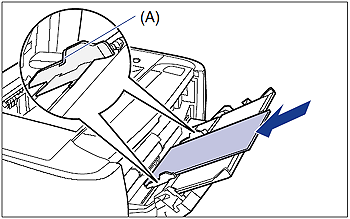
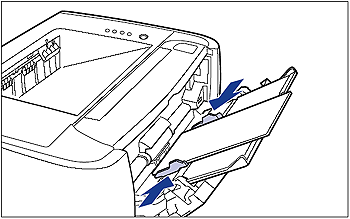
- 宽度为 76.2 至 215.9 毫米;长度为 127.0 至 355.6 毫米
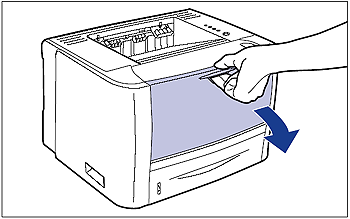
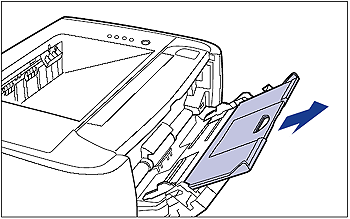
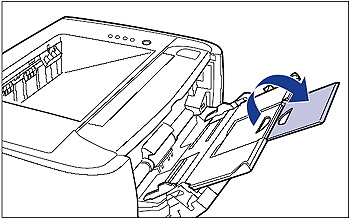
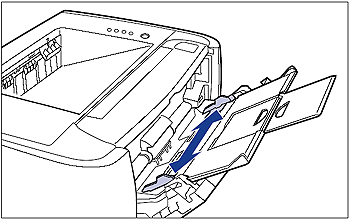
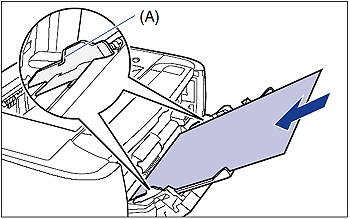






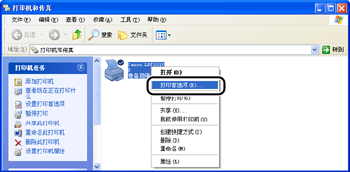
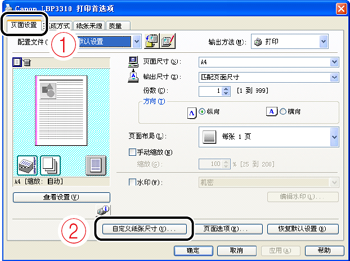

 [宽度])。 在用户可定义的尺寸范围内,指定纵向自定义纸张尺寸([高度]
[宽度])。 在用户可定义的尺寸范围内,指定纵向自定义纸张尺寸([高度]
 [宽度])。
[宽度])。
- 在多功能托盘中装入纸张时,务必拉出辅助托盘。
- 确保纵向装入纸张。
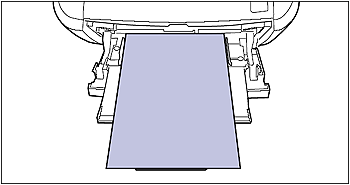
- 下面显示了多功能托盘的纸张容量。
 ):约 50 张
):约 50 张
 ):约 40 张
):约 40 张
 ):约 25 张
):约 25 张
- 如下所示,打印面朝上装入索引卡片或信封。
 : 进纸方向)
: 进纸方向)
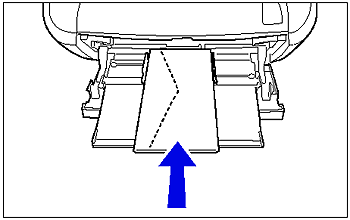
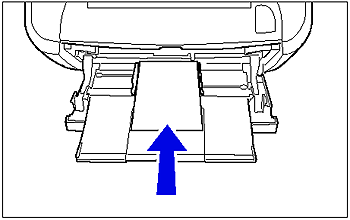
- 请勿在信封的反面(粘胶的一面)进行打印。
- 确保将透明胶片或标签完全捻开,然后再装入。如果未将其完全捻开,可能会一次送入多张纸,从而导致卡纸。
- 在捻开或对齐透明胶片时,应设法捏住胶片的边缘,以免触摸到打印面。
- 小心不要让指纹、灰尘或油污在透明胶片的打印面留下印记或污渍。否则,可能会导致打印质量下降。
- 平整地装入纸张。
- 如果纸叠后缘没有正确对齐,则可能会导致进纸错误或卡纸。
- 如果纸张卷曲或边角折叠,请在装入打印机之前将其压平。
- 如果剪切的纸张边缘没有对齐,可能会一次送入多张纸。在这种情况下,请将纸张完全捻开,然后在平整的硬质表面上将纸叠边缘完全对齐。
- 确保纸张导板与纸张宽度对齐。如果纸张导板太松或太紧,可能会导致进纸错误或卡纸。
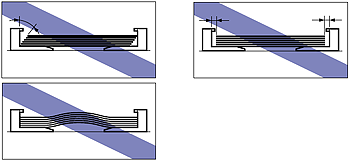




























































































 返回
返回
 打印
打印
 分享
分享








 京公网安备 11010502037877号
京公网安备 11010502037877号